Home> 2007 & 2010 Tutorials > PowerPoint Models > Family Tree PowerPoint
Learn to create simple Family Tree diagram in PowerPoint. Seuraa helppoja vaiheittaisia ohjeitamme ja luo tämä hyödyllinen grafiikka yritysesityksiisi.
Sukupuu PowerPointissa opit luomaan:

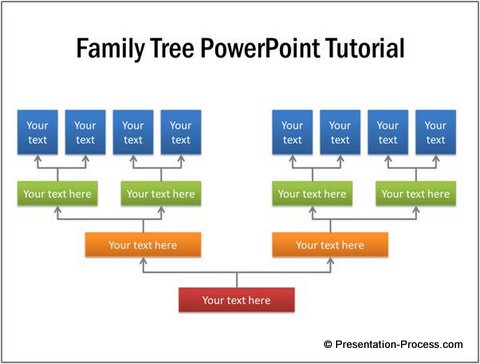
Tämän yksinkertaisen ja siistin grafiikan luominen onnistuu helposti suorakulmion automaattisten muotojen ja kyynärnuolien liittimien avulla. Tässä artikkelissa opit menetelmän vaihe vaiheelta.
SmartArt ei tarjoa vaihtoehtoa Sukupuu:
Katso SmartArt-työkalun Hierarkia-välilehdellä tarjottavia eri vaihtoehtoja:


Ja. Kuten havaitsit, sukupuun luomiseen ei ole käytettävissä vaihtoehtoa. Kun otetaan huomioon, että Sukupuu on niin yleinen esityksissä käytetty grafiikka, on melko yllättävää, etteivät Microsoftin ihmiset ole ajatelleet sisällyttää vaihtoehtoa grafiikalle.
Oppikaamme luomaan grafiikka yksinkertaisella ja suoraviivaisella tavalla.
Vaihe 1: Laatikoiden luominen
Mene Auto Shapes (Automaattiset muodot) -valikkoon ja käytä ’Rectangle (Suorakulmio)’ -työkalua luodaksesi laatikot Family Tree PowerPointia varten.
Puukaavio PowerPointin suorakulmioilla
Voit pitää tästä: Vaihe 2: Yhdistä laatikot
Kun olet saanut laatikot paikoilleen, on aika yhdistää laatikot ’Elbow Arrow Connector’ -työkalulla:


Kun viet hiiren hiiren laatikon reunojen päälle, näet punaisia pisteitä – ne ovat laatikon liitoskohtia. Varmista, että kyynärnuoliliittimet yhdistävät punaiset pisteet alla esitetyllä tavalla:


Kun yhdistät kaikki laatikot, saat seuraavan tuloksen:


Sukupolvet voi erottaa toisistaan käyttämällä erivärisiä ’Pikatyylejä’. Lisää viivojen paksuutta ja väritä ne harmaiksi, niin saat seuraavan lopputuloksen:

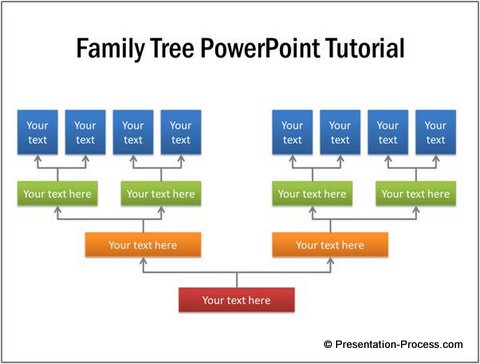
Aiheeseen liittyvät: Curved Arrow Tutorial In PowerPoint 2010
Yritysesittelijöille parempi vaihtoehto:
Jopa yksinkertaiset grafiikat, kuten Sukupuukaavio, voivat vaatia paljon aikaa ja vaivaa, jos haluat, että diasi näyttävät ammattimaisilta. Kaavion eri elementtien kohdistaminen vaatii huomiota yksityiskohtiin. Kun määräajat uhkaavat, ei ole helppoa työskennellä hienompien yksityiskohtien parissa.
Jos olet yritysesiintyjä, jolla ei ole aikaa luoda ammattimaisia grafiikoita itse, meillä on sinulle tyylikäs ratkaisu. Suosittelemme tutustumaan ’CEO Packs Bundle of 1600+ PowerPoint Charts and Diagram Templates -pakettiimme. Kahdessa CEO-paketissa on valikoima ensiluokkaisia kaavioita, kaavioita, grafiikoita ja diagrammeja, joiden avulla voit visualisoida jokaisen kuviteltavissa olevan liikeidean. Valitse vain ajatustasi vastaava malli ja korvaa esimerkkiteksti omalla tekstilläsi. Liiketoiminnan diasi valmistuvat hetkessä.
Tässä on muutamia esimerkkejä, jotka on otettu tästä paketista. Voit esittää puihin liittyviä käsitteitä metaforana:


Tässä on esimerkki 3D-organisaatiorakennekaaviosta toimitusjohtajapaketista 2:

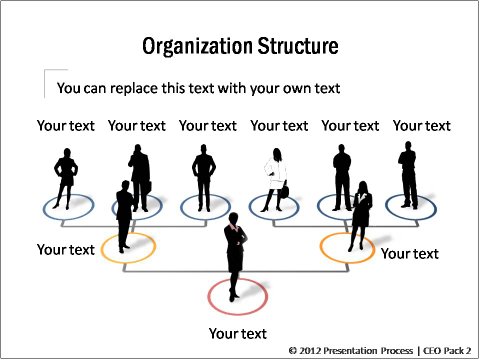
Lähde: Org Charts from PowerPoint CEO Pack 2
Organisaatiokaavion vaiheet voi esittää myös vaiheina kuten tämä kaavio CEO pack 1:stä:


Lähde: Org Charts from CEO Pack 1
Jos haluat pitää organisaatiokaavion tai puukaavion yksinkertaisena, voit käyttää tällaista yksinkertaista sivukaaviota:


Haluatko tuhlata aikaa grafiikoiden ja kaavioiden laatimiseen tyhjästä käsin, kun voit panostaa aikaasi sisältösi hiomiseen? Selaa kaaviokokoelmaamme ja katso, miten CEO Packit voivat muuttaa tapaa, jolla luot liiketoimintaesityksesi ikuisesti.
 Jos tämä Sukupuu PowerPoint -opas oli mielestäsi hyödyllinen, tutustu sivustollemme. Löydät 200+ tällaista edistynyttä PowerPoint-opetusta.
Jos tämä Sukupuu PowerPoint -opas oli mielestäsi hyödyllinen, tutustu sivustollemme. Löydät 200+ tällaista edistynyttä PowerPoint-opetusta.
Seuraava:
Palaa PowerPoint-mallien pääsivulle
Palaa Sukupuu PowerPoint-sivun alkuun